Både HEIC og PNG er billedformater. HEIC er fantastisk, fordi du gemmer billeder i høj opløsning med lille filstørrelse. Derfor vil de ikke fylde for meget på din iPhone eller iCloud. Som et nyt billedformat er HEIC dog ikke meget brugt på systemer og platforme fra Apple. Det giver mening, at mange mennesker spurgte, hvordan man konvertere HEIC til PNG eller andre fotoformater online. Denne guide viser dig fire måder at gøre jobbet let på PC / Mac.
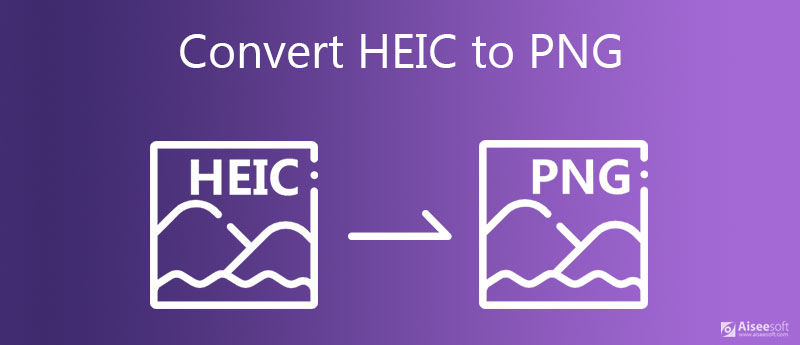
Når du indser, at du skal konvertere HEIC til PNG, har du muligvis akkumuleret tonsvis af billeder. I sådanne tilfælde må du hellere kigge efter et værktøj med kapacitet til batchkonvertering, som f.eks Aiseesoft HEIC -konverter. Det er indbygget multi-thread og hardwareacceleration, så det fungerer hurtigt.

Downloads
Aiseesoft HEIC Converter - Bedste HEIC til PNG Conver
100 % sikker. Ingen annoncer.
100 % sikker. Ingen annoncer.



Udvidet læsning
Nogle gange skal du bare konvertere flere HEIC-billeder til PNG lejlighedsvis. Aiseesoft gratis online HEIC-konverter er et praktisk valg. Det beder dig ikke om at installere software og foretage konverteringen. Desuden er denne webapp gratis uden registrering eller anden begrænsning. Det giver dig mulighed for at behandle op til 10 billeder. Her er trinene nedenfor.
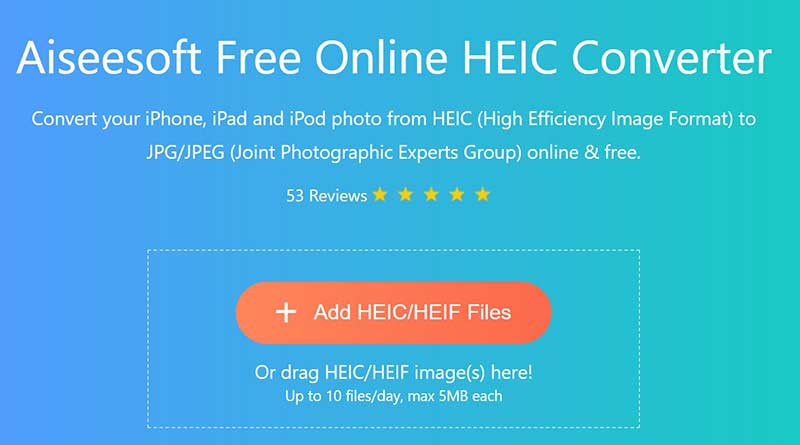
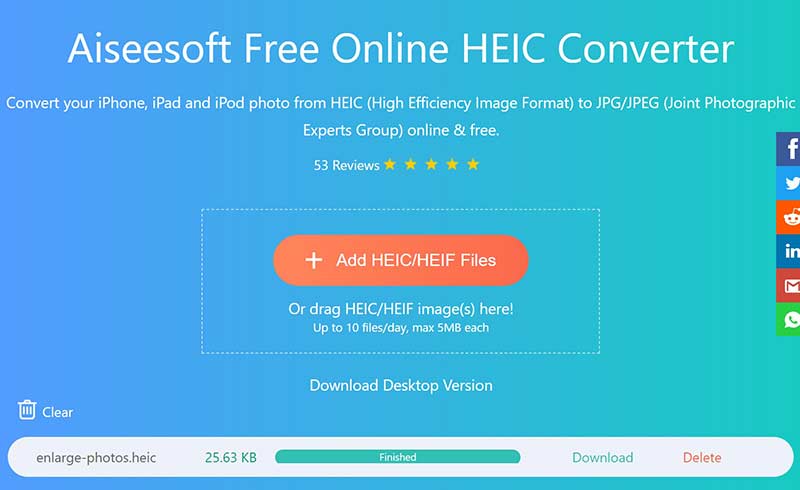
Bemærk: Det er ret hurtigt, men realtid bestemmes af din internetforbindelse og hardware. Som standard konverterer den HEIC til JPG / JPEG-format. Derefter kan du konvertere output til PNG med en anden webapp eller desktop-software.
I dag er flere og flere fotoredigerere kompatible med HEIC. Paint 3D på Windows 10 understøtter for eksempel åbning af HEIC og konvertering til PNG. På Mac kan den indbyggede Preview-app imødekomme dit behov. Du skal dog forstå, at de alle har nogle ulemper. Paint 3D kan kun konvertere et billede pr. Gang, så det er spild af tid, hvis du har mange HEIC'er. Desuden er den kun tilgængelig til Windows 10. Plus, både Paint 3D og Preview kan ikke optimere din fotokvalitet.
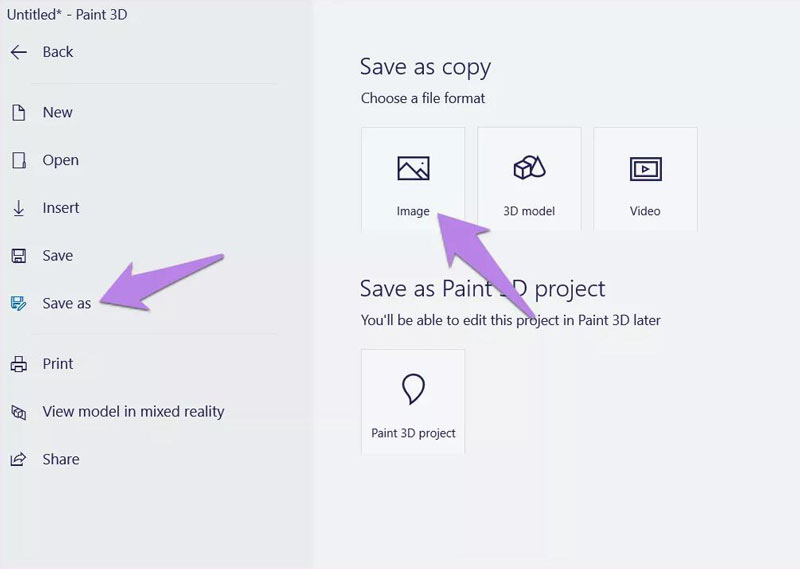
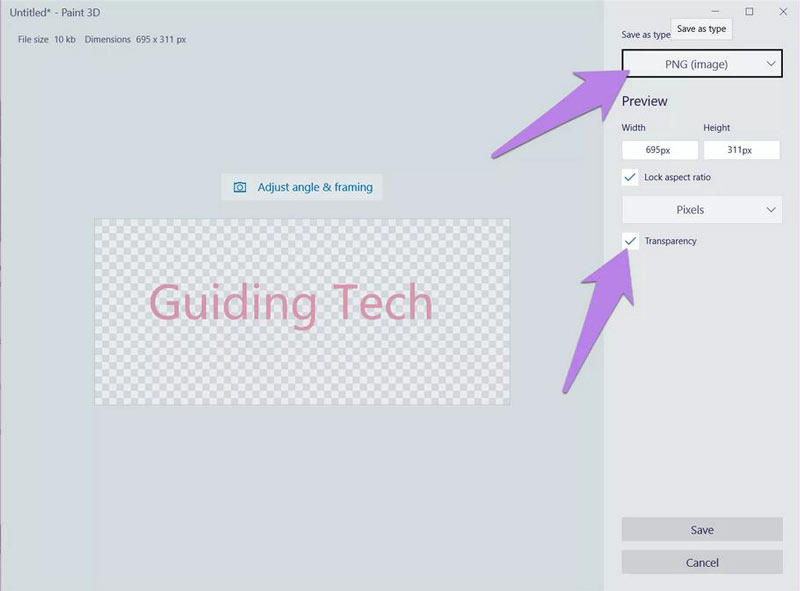
Bemærk: MS Paint 3D er kun i stand til at konvertere et HEIC-billede ad gangen, selvom det er forudinstalleret på Windows 10, og du kan bruge det gratis. Hvis du har mange billeder, er det ikke en god mulighed.
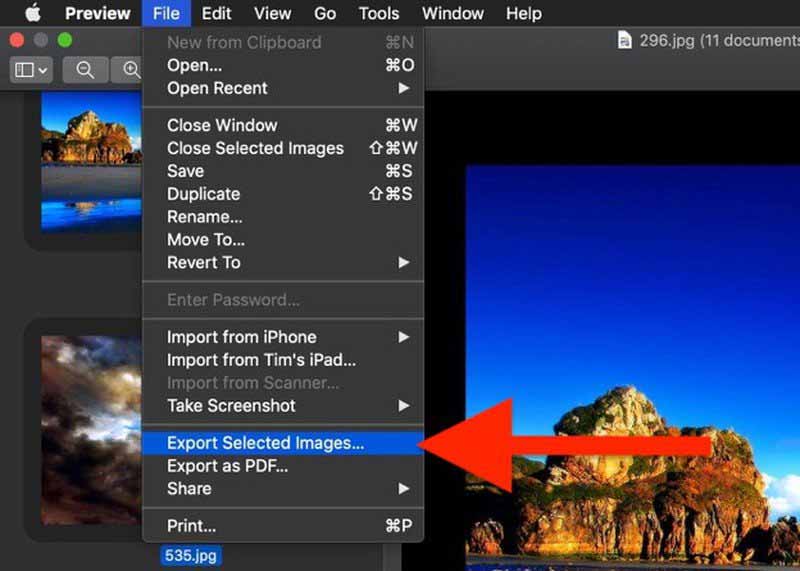
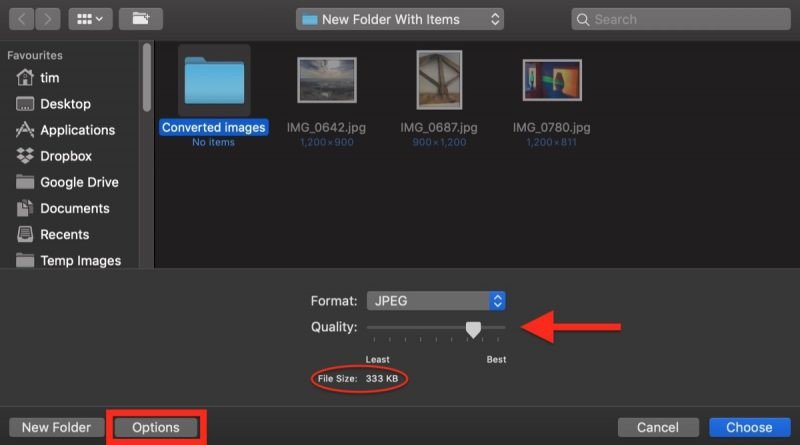
Bemærk: Hvis du bare konverterer et HEIC-billede til PNG i Preview, skal du bare gå til menuen File og vælge eksport.
Hvordan konverterer jeg HEIC til JPG på iPhone?
Faktisk kan du direkte konvertere HEIC til JPG på iPhone, når du tager billeder. Gå til Indstillinger app, vælg Kamera og tryk på dannet. Skift fra Høj effektivitet til Mest kompatible. Tag derefter fotos igen, og de gemmes i JPEG-format, men ikke HEIC.
Hvorfor iPhone gemmer fotos som HEIC?
HEIC er det nye billedformat udviklet af Apple til iOS 11 eller nyere. Det komprimerer billeder uden at miste meget kvalitet. Med et andet ord producerer HEIC ret god billedkvalitet i lille filstørrelse. Apple introducerede dette format for at hjælpe brugerne med at spare plads.
Kan Windows eller Android åbne HEIC?
Som et nyt billedformat er HEIC ikke kompatibel med alle systemer. Windows 10 og Android P kan dog åbne HEIC, da de har indbygget den tilsvarende codec. For andre systemer skal du stadig konvertere HEIC til PNG eller andre billedformater og åbne dem.
Konklusion
Denne guide har talt om, hvordan du konverterer HEIC til PNG på dit skrivebord eller online. Du kan støde på problemer, når du åbner HEIC på pc eller deler det til sociale medier. Den bedste måde at se HEIC-billeder på er at konvertere dem til ofte anvendte fotoformater. Hvis du ikke har noget imod ulemperne, kan den forudinstallerede Paint 3D og Preview gøre jobbet let. Aiseesoft HEIC Converter er dog mere kraftfuld. Det er ikke kun let at bruge, men også i stand til at konvertere HEIC i batch. Flere spørgsmål? Skriv en besked nedenfor.
Heic Converter
Hvad er HEIC HEIC Viewer Åbn og se HEIC-fil Åbn HEIC-billeder på Android HEIC vs JPEG HEIC til PNG -konverter HEIC til JPEG Online-konvertere Bedste gratis Heic Converter iMazing HEIC Converter anmeldelse Anmeldelse af Apowersoft HEIC Converter Konverter HEIC til PDF Konverter HEIC til PNG Konverter HEIC til JPG på iPhone Konverter HEIC til JPG med Google Drive Konverter HEIC til JPG Online Konverter HEIC til JPG
Aiseesoft HEIC Converter er den professionelle software til at konvertere iPhone / iPad / iPod-fotos fra HEIC til JPG / PNG på Windows / Mac uden at komprimere billedkvaliteten.
100 % sikker. Ingen annoncer.
100 % sikker. Ingen annoncer.